
Ter um estilo de vida agitado é um verdadeiro tormento se você não tentar ter uma agenda organizada, e a chave principal para ser capaz de levar um estilo de vida organizado é tem um calendário, o que o ajuda a se manter em ordem e atualizado com todas as suas obrigações.
Uma das aplicações mais famosas para este trabalho é iCal ou o Calendário Apple, que lhe oferece um grande número de ferramentas com as quais pode ter todos os eventos e tarefas do dia-a-dia num só lugar, para não os perder de vista, a ponto de poder configurar alarmes para eles.
No entanto, é importante que, em primeiro lugar, mantenha um backup, com o qual você pode fazer backup de todas as suas informações e, assim, restaurá-las quando necessário.
No entanto, se você é um usuário antigo desta plataforma, você saberá que ‘Máquina do tempo‘ a partir de Manzana, Irá ajudá-lo a criar uma cópia de segurança dos calendários, mas no entanto, poder restaurá-lo só é possível a partir de um backup, o que não é um procedimento simples, visto que embora possa sincronizar o seu calendário com o Dropbox, isso não o ajudará Muito de.
No entanto, existem métodos muito mais simples e fáceis de usar que variam dependendo do sistema operacional ou da versão do Mac Os que você está usando, que queremos explicar neste tutorial, que será muito útil para você.
Backup com OS X Mountain Lion
- Começa com inicie o ‘Calendário’, que você pode encontrar facilmente graças ao Finder ou, na falta disso, navegando pelos aplicativos.
- Uma vez dentro dele, basta entrar no menu e em seguida entrar no arquivo, o qual, uma vez aberto, deverá seguir selecionando o botão ‘Exportar arquivo de calendário’.
- Você verá que uma caixa de diálogo aparece, na qual você deve ‘Manter’ com um nome específico do arquivo
- Se você se colocar no triângulo de divulgação que está próximo ao campo ‘Salvar’, verá que de uma forma muito mais simples, você será capaz de navegue para qualquer parte do seu Dispositivo Mac, para poder armazenar o arquivo iCal.
- Depois de ter selecionado um destino e com ele o local onde vai guardar o artigo, basta carregar no botão “Guardar” e tudo estará mais do que pronto.
Criando o backup com OS X 10.4
Comece abrindo o aplicativo iCal, como mencionamos acima e prossiga para clicar, dentro do menu ‘Arquivos’ no qual você deve prosseguir para selecionar a pasta ‘Backup do banco de dados ‘. Você verá que uma caixa de diálogo será aberta, na qual você deve inserir o nome desejado para criar um arquivo compactado que possa ser aberto facilmente com seu leitor de arquivos compactados.
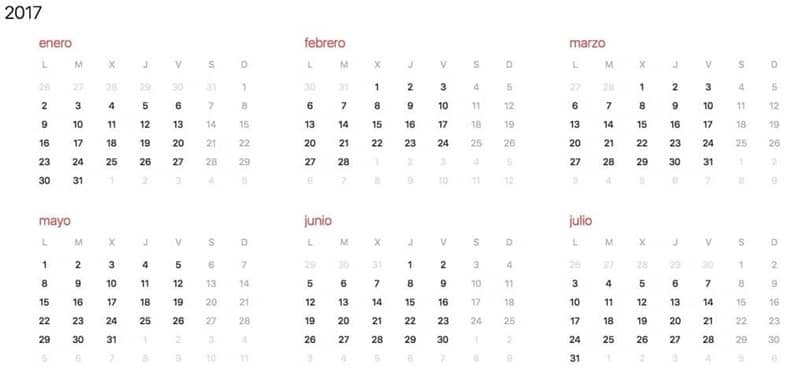
Se o que você está procurando é navegar de uma forma muito mais confortável pelo painel, você só deve continuar usando o triângulo de divulgação, que fica ao lado do campo ‘Salvar’ com o qual você pode navegar para qualquer lugar do seu dispositivo, e com isto, armazene o arquivo de forma muito mais simples, Agora, você deve prosseguir para selecionar esse destino e clicar no botão Salvar.
Como restaurar o calendário com o OS X Mountain Lion?
- Comece acessando o aplicação de Calendário dentro do seu Mac, e em seguida entre no menu e em seguida clique no botão ‘Arquivo’, onde irá selecionar a opção ‘Importar’.
- Dentro da caixa de diálogo, você verá que irá abrir um menu, no qual você deve navegar até o arquivo de calendário que deseja importar.
- Depois de selecionar o referido arquivo clique no botão ‘Importar’ e você verá que aparecerá uma planilha que o avisará sobre as ações deste arquivo e suas funções
- Caso não queira continuar, basta clicar na opção ‘cancelar’ e com isso a restauração não será feita. Se, por outro lado, o que se busca é importar os dados, como temos feito, basta aperte o botão ‘Restaurar‘.